Κοινή χρήση πίνακα εργαλείων ή αναφοράς από εφαρμογές του Power BI για κινητές συσκευές
Ισχύει για:

|

|

|

|

|
|---|---|---|---|---|
| Τηλέφωνο s | Ipads | Τηλέφωνα Android | Tablet Android | Συσκευές Windows |
Σημείωμα
Η υποστήριξη εφαρμογών Power BI για κινητές συσκευές για τηλέφωνα που χρησιμοποιούν Windows 10 Mobile διακόπηκε στις 16 Μαρτίου 2021. Μάθετε περισσότερα..
Με μια άδεια χρήσης Power BI Pro ή Premium ανά χρήστη (PPU), μπορείτε να προσκαλέσετε άλλους χρήστες να προβάλουν τους πίνακες εργαλείων και τις αναφορές σας, κάνοντας κοινή χρήση συνδέσεων από τις εφαρμογές του Power BI για κινητές συσκευές. Μπορείτε να κάνετε κοινή χρήση με οποιονδήποτε, εντός ή εκτός του οργανισμού σας, με ή χωρίς εταιρικό λογαριασμό αλληλογραφίας. Πρέπει να έχουν άδεια χρήσης Power BI Pro ή Premium ανά χρήστη (PPU) ή το περιεχόμενο πρέπει να βρίσκεται σε premium εκχωρημένους πόρους.
Από τις εφαρμογές του Power BI για κινητές συσκευές iOS και Android, μπορείτε να σχολιάσετε και να μοιραστείτε ένα στιγμιότυπο ενός πλακιδίου, μιας αναφοράς ή μιας απεικόνισης με οποιονδήποτε.
Κοινή χρήση από το i Τηλέφωνο ή iPad σας
Μπορείτε να κάνετε κοινή χρήση ενός πίνακα εργαλείων ή μιας αναφοράς είτε μέσα από τον ίδιο τον πίνακα εργαλείων, είτε από την ίδια την αναφορά, είτε από την αρχική σελίδα του πίνακα εργαλείων ή της αναφοράς:
- Από έναν πίνακα εργαλείων ή μια αναφορά, πατήστε το εικονίδιο
 Κοινή χρήση στη γραμμή ενεργειών στο κάτω μέρος του πίνακα εργαλείων ή της αναφοράς.
Κοινή χρήση στη γραμμή ενεργειών στο κάτω μέρος του πίνακα εργαλείων ή της αναφοράς. - Στην αρχική σελίδα ενός πίνακα εργαλείων ή αναφοράς, πατήστε το εικονίδιο
 Πληροφορίες δίπλα στο όνομα του πίνακα εργαλείων ή της αναφοράς και, στη συνέχεια, πατήστε το εικονίδιο
Πληροφορίες δίπλα στο όνομα του πίνακα εργαλείων ή της αναφοράς και, στη συνέχεια, πατήστε το εικονίδιο  Κοινή χρήση στην καρτέλα πληροφοριών που εμφανίζεται.
Κοινή χρήση στην καρτέλα πληροφοριών που εμφανίζεται.
- Από έναν πίνακα εργαλείων ή μια αναφορά, πατήστε το εικονίδιο
Πληκτρολογήστε ονόματα διαχωρισμένα με κόμματα και ένα μήνυμα που θα συνοδεύει την πρόσκλησή σας. Για να επιτρέψετε την κοινή χρήση εκ νέου, αφήστε ενεργοποιημένη την επιλογή Να επιτρέπεται στους παραλήπτες η κοινή χρήση εκ νέου. Η κοινή χρήση εκ νέου επιτρέπει στους συναδέλφους σας να προωθήσουν την πρόσκληση ηλεκτρονικού ταχυδρομείου σε άλλα άτομα στον οργανισμό σας, είτε μέσω web είτε μέσω εφαρμογών για κινητές συσκευές.
Πατήστε Αποστολή στην επάνω δεξιά γωνία.
Οι παραλήπτες θα λάβουν μια πρόσκληση μέσω ηλεκτρονικού ταχυδρομείου με μια άμεση σύνδεση για τον πίνακα εργαλείων ή την αναφορά. Η πρόσκληση λήγει μετά από έναν μήνα. Όταν την ανοίξουν στην Υπηρεσία Power BI ή στην εφαρμογή Power BI για κινητές συσκευές, προστίθεται στην ενότητα Σε κοινή χρήση με εμένα του λογαριασμού τους Power BI. Για να αποκτήσετε πρόσβαση στην ενότητα Σε κοινή χρήση με εμένα :
- Στην εφαρμογή Power BI για κινητές συσκευές, πατήστε Περισσότερες επιλογές (...) στη γραμμή περιήγησης και επιλέξτε
 Σε κοινή χρήση με εμένα.
Σε κοινή χρήση με εμένα. - Στο Υπηρεσία Power BI, κάντε κλικ στην επιλογή
 Σε κοινή χρήση με εμένα στο αριστερό παράθυρο περιήγησης.
Σε κοινή χρήση με εμένα στο αριστερό παράθυρο περιήγησης.
Για περισσότερες πληροφορίες, ανατρέξτε στο θέμα Κοινή χρήση αναφορών και πινάκων εργαλείων Power BI με συνεργάτες και άλλους χρήστες.
- Στην εφαρμογή Power BI για κινητές συσκευές, πατήστε Περισσότερες επιλογές (...) στη γραμμή περιήγησης και επιλέξτε
Κατάργηση κοινής χρήση από το i Τηλέφωνο ή το iPad σας
Μπορείτε να καταργήσετε την κοινή χρήση μόνο εάν είστε ο κάτοχος του κοινόχρηστου περιεχομένου.
- Στη γραμμή ενεργειών στο κάτω μέρος του πίνακα εργαλείων ή της αναφοράς, πατήστε το εικονίδιο
 Κοινή χρήση .
Κοινή χρήση . - Πατήστε Κοινόχρηστο με. Εμφανίζεται η λίστα των συναδέλφων με τους οποίους έχετε κάνει κοινή χρήση αυτού του πίνακα εργαλείων ή της αναφοράς.
- Πατήστε Περισσότερες επιλογές (...) δίπλα στο όνομα του ατόμου που θέλετε να καταργήσετε την κοινή χρήση και επιλέξτε αν θέλετε να καταργήσετε την πρόσβαση μόνο στον κοινόχρηστο πίνακα εργαλείων ή και σε οποιοδήποτε υποκείμενο περιεχόμενο χρησιμοποιεί.
Κοινή χρήση από τη συσκευή σας Android
Μπορείτε να κάνετε κοινή χρήση ενός πίνακα εργαλείων ή μιας αναφοράς είτε μέσα από τον ίδιο τον πίνακα εργαλείων, είτε από την ίδια την αναφορά, είτε από την αρχική σελίδα του πίνακα εργαλείων ή της αναφοράς:
- Μέσα από έναν πίνακα εργαλείων ή μια αναφορά, πατήστε Περισσότερες επιλογές (...) στο επάνω μέρος του πίνακα εργαλείων ή της αναφοράς και επιλέξτε Πρόσκληση συναδέλφου.
- Στην αρχική σελίδα ενός πίνακα εργαλείων ή αναφοράς, πατήστε Περισσότερες επιλογές (...) δίπλα στο όνομα του πίνακα εργαλείων ή της αναφοράς και, στη συνέχεια, πατήστε το εικονίδιο
 Κοινή χρήση στην καρτέλα πληροφοριών που εμφανίζεται.
Κοινή χρήση στην καρτέλα πληροφοριών που εμφανίζεται.
Πληκτρολογήστε διευθύνσεις ηλεκτρονικού ταχυδρομείου και ένα μήνυμα που θα συνοδεύει την πρόσκληση για τον πίνακα εργαλείων σας. Διαφορετικά, το Power BI στέλνει ένα προεπιλεγμένο μήνυμα. Για να επιτρέψετε την κοινή χρήση εκ νέου, αφήστε ενεργοποιημένη την επιλογή Να επιτρέπεται στους παραλήπτες η κοινή χρήση αυτού του πίνακα εργαλείων . Η κοινή χρήση εκ νέου επιτρέπει στους συνεργάτες σας να προωθήσουν την πρόσκληση ηλεκτρονικού ταχυδρομείου σε άλλα άτομα στον οργανισμό σας, είτε μέσω του προγράμματος περιήγησης είτε μέσω των εφαρμογών για κινητές συσκευές.
Πατήστε το εικονίδιο
 Αποστολή στην επάνω δεξιά γωνία για να στείλετε το μήνυμα.
Οι παραλήπτες θα λάβουν μια πρόσκληση μέσω ηλεκτρονικού ταχυδρομείου με μια άμεση σύνδεση για τον πίνακα εργαλείων ή την αναφορά. Η πρόσκληση λήγει μετά από έναν μήνα. Όταν την ανοίξουν στην Υπηρεσία Power BI ή στην εφαρμογή Power BI για κινητές συσκευές, προστίθεται στην ενότητα Σε κοινή χρήση με εμένα του λογαριασμού τους Power BI. Για να αποκτήσετε πρόσβαση στην ενότητα Σε κοινή χρήση με εμένα :
Αποστολή στην επάνω δεξιά γωνία για να στείλετε το μήνυμα.
Οι παραλήπτες θα λάβουν μια πρόσκληση μέσω ηλεκτρονικού ταχυδρομείου με μια άμεση σύνδεση για τον πίνακα εργαλείων ή την αναφορά. Η πρόσκληση λήγει μετά από έναν μήνα. Όταν την ανοίξουν στην Υπηρεσία Power BI ή στην εφαρμογή Power BI για κινητές συσκευές, προστίθεται στην ενότητα Σε κοινή χρήση με εμένα του λογαριασμού τους Power BI. Για να αποκτήσετε πρόσβαση στην ενότητα Σε κοινή χρήση με εμένα :- Στην εφαρμογή Power BI για κινητές συσκευές, πατήστε Περισσότερες επιλογές (...) στη γραμμή περιήγησης και επιλέξτε
 Σε κοινή χρήση με εμένα.
Σε κοινή χρήση με εμένα. - Στο Υπηρεσία Power BI, κάντε κλικ στην επιλογή
 Σε κοινή χρήση με εμένα στο αριστερό παράθυρο περιήγησης.
Σε κοινή χρήση με εμένα στο αριστερό παράθυρο περιήγησης.
Για περισσότερες πληροφορίες, ανατρέξτε στο θέμα Κοινή χρήση αναφορών και πινάκων εργαλείων Power BI με συνεργάτες και άλλους χρήστες.
- Στην εφαρμογή Power BI για κινητές συσκευές, πατήστε Περισσότερες επιλογές (...) στη γραμμή περιήγησης και επιλέξτε
Κατάργηση κοινής χρήση από τη συσκευή σας Android
Μπορείτε να καταργήσετε την κοινή χρήση μόνο εάν είστε ο κάτοχος του κοινόχρηστου περιεχομένου.
Μπορείτε να καταργήσετε την κοινή χρήση ενός πίνακα εργαλείων ή μιας αναφοράς από τον ίδιο τον πίνακα εργαλείων ή την αναφορά ή από την αρχική σελίδα του πίνακα εργαλείων ή της αναφοράς:
- Μέσα από έναν πίνακα εργαλείων ή μια αναφορά, πατήστε Περισσότερες επιλογές (...) στο επάνω μέρος του πίνακα εργαλείων ή της αναφοράς και επιλέξτε Πρόσκληση συναδέλφου.
- Στην αρχική σελίδα ενός πίνακα εργαλείων ή αναφοράς, πατήστε Περισσότερες επιλογές (...) δίπλα στο όνομα του πίνακα εργαλείων ή της αναφοράς και, στη συνέχεια, πατήστε το εικονίδιο
 Κοινή χρήση στην καρτέλα πληροφοριών που εμφανίζεται.
Κοινή χρήση στην καρτέλα πληροφοριών που εμφανίζεται.
Προς το κάτω μέρος της σελίδας Προσθήκη ατόμων που ανοίγει, βλέπετε τη λίστα των συναδέλφων με τους οποίους έχετε κάνει κοινή χρήση αυτού του πίνακα εργαλείων ή της αναφοράς. Πατήστε το όνομα του συναδέλφου με τον οποίο θέλετε να καταργήσετε την κοινή χρήση.
Στη σελίδα Ποιος έχει πρόσβαση που εμφανίζεται, πατήστε το εικονίδιο
 Κατάργηση και επιλέξτε αν θέλετε να καταργήσετε την πρόσβαση μόνο στον κοινόχρηστο πίνακα εργαλείων ή και σε οποιοδήποτε υποκείμενο περιεχόμενο που χρησιμοποιεί.
Κατάργηση και επιλέξτε αν θέλετε να καταργήσετε την πρόσβαση μόνο στον κοινόχρηστο πίνακα εργαλείων ή και σε οποιοδήποτε υποκείμενο περιεχόμενο που χρησιμοποιεί.
Κοινή χρήση από τη συσκευή σας Windows
Για να κάνετε κοινή χρήση ενός πίνακα εργαλείων ή μιας αναφοράς, ανοίξτε τον πίνακα εργαλείων ή την αναφορά και επιλέξτε το εικονίδιο πρόσκλησης
 .
.Στο τμήμα παραθύρου Πρόσκληση συναδέλφου που ανοίγει, πληκτρολογήστε διευθύνσεις ηλεκτρονικού ταχυδρομείου και ένα μήνυμα που θα συνοδεύει την πρόσκλησή σας. Εάν δεν παρέχετε ένα μήνυμα, το Power BI αποστέλλει ένα προεπιλεγμένο μήνυμα. Για να επιτρέψετε την κοινή χρήση εκ νέου, αφήστε ενεργοποιημένη την επιλογή Να επιτρέπεται στους παραλήπτες η κοινή χρήση αυτού του πίνακα εργαλείων . Η κοινή χρήση εκ νέου επιτρέπει στους συνεργάτες σας να κάνουν κοινή χρήση με άλλα άτομα στον οργανισμό σας, είτε μέσω του προγράμματος περιήγησης είτε μέσω των εφαρμογών για κινητές συσκευές.
Εάν είστε ο κάτοχος του πίνακα εργαλείων, θα δείτε επίσης τη λίστα των συναδέλφων με τους οποίους έχετε κάνει κοινή χρήση του πίνακα εργαλείων ή της αναφοράς.
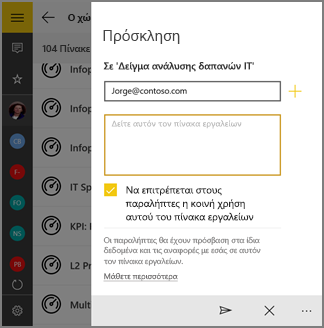
Όταν τελειώσετε, κάντε κλικ στο εικονίδιο
 Αποστολή .
Αποστολή .Οι παραλήπτες θα λάβουν μια πρόσκληση μέσω ηλεκτρονικού ταχυδρομείου με μια άμεση σύνδεση για τον πίνακα εργαλείων ή την αναφορά. Η πρόσκληση λήγει μετά από έναν μήνα. Όταν την ανοίξουν στην Υπηρεσία Power BI ή στην εφαρμογή Power BI για κινητές συσκευές, προστίθεται στην ενότητα Σε κοινή χρήση με εμένα του λογαριασμού τους Power BI. Για να αποκτήσετε πρόσβαση στην ενότητα Σε κοινή χρήση με εμένα:
- Στην εφαρμογή Power BI για κινητές συσκευές, πατήστε Περισσότερες επιλογές (...) στη γραμμή περιήγησης και επιλέξτε
 Σε κοινή χρήση με εμένα.
Σε κοινή χρήση με εμένα. - Στο Υπηρεσία Power BI, κάντε κλικ στην επιλογή
 Σε κοινή χρήση με εμένα στο αριστερό παράθυρο περιήγησης.
Σε κοινή χρήση με εμένα στο αριστερό παράθυρο περιήγησης.
Για περισσότερες πληροφορίες, ανατρέξτε στο θέμα Κοινή χρήση αναφορών και πινάκων εργαλείων Power BI με συνεργάτες και άλλους χρήστες.
- Στην εφαρμογή Power BI για κινητές συσκευές, πατήστε Περισσότερες επιλογές (...) στη γραμμή περιήγησης και επιλέξτε